1、用ps打开图片,ctrl+j 新建一层。
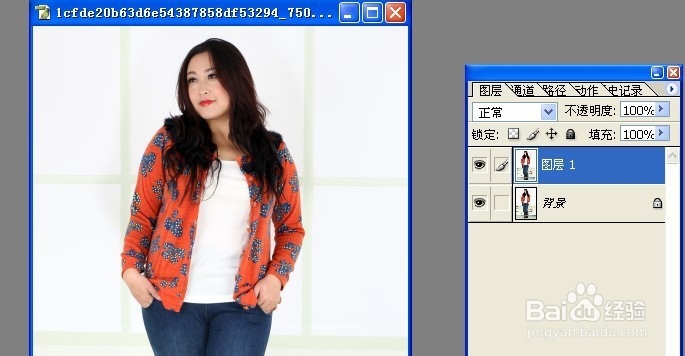
2、滤镜-液化
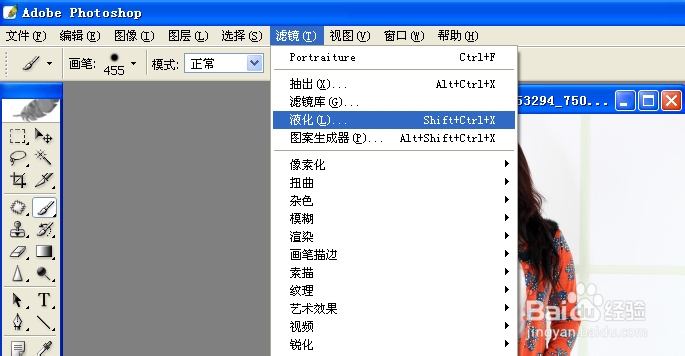
3、将画笔调到438。

4、将左右两边往中间推,瘦腰,胳膊处有肉的地方也要轻轻往里推一点。腿部也要适当的推一下,不然比例会不协调。

5、推完之后,会发现后面背景的窗格变形了。选取:重建工具,将窗格擦一擦。

6、然后点“好”确定返回图层。
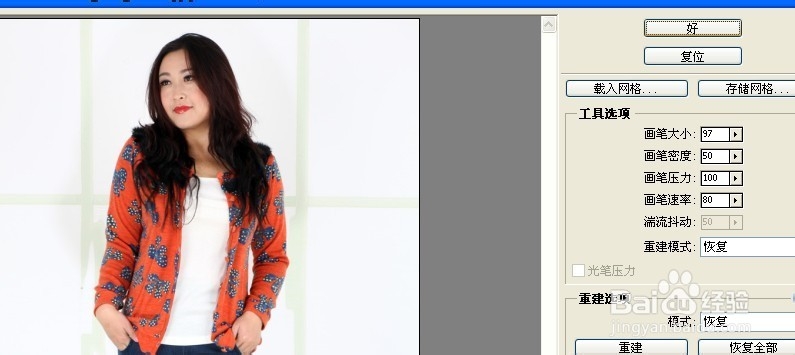
7、窗格依旧变形,没关系,我们选择美女头部的窗格,复制一层。


8、按住Alt+"添加图层蒙版",将蒙版变成黑色。

9、用白色画笔刷出窗格,调一下颜色,接近背景的窗格色即可。
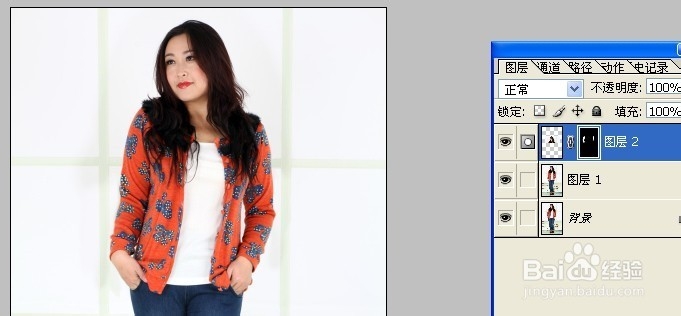
10、最后帮美女调亮一下肤色,磨个皮,一个瘦身美女就诞生了。对比看看,改前改后差别有多大啊。


